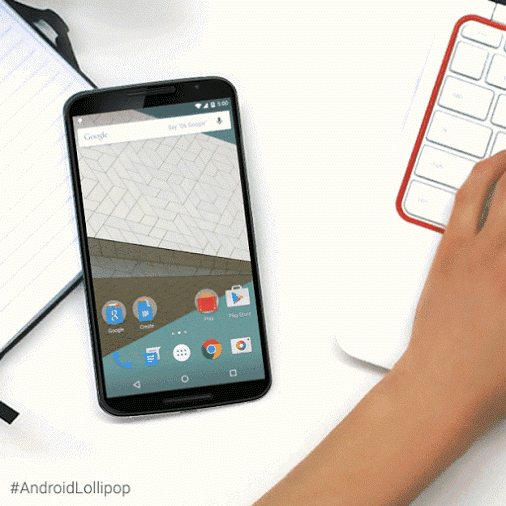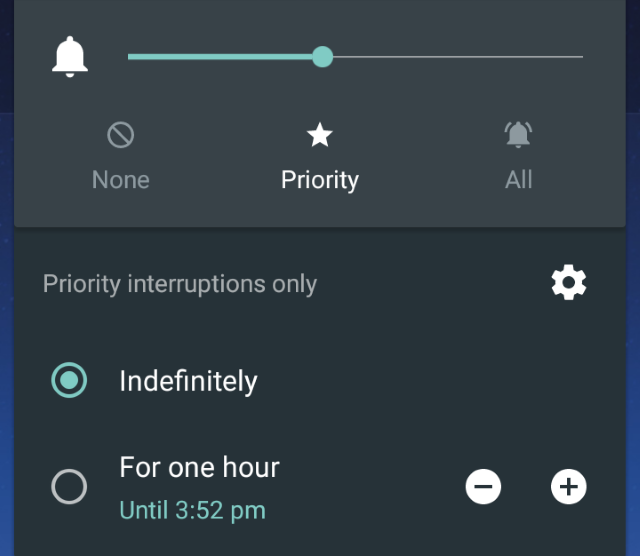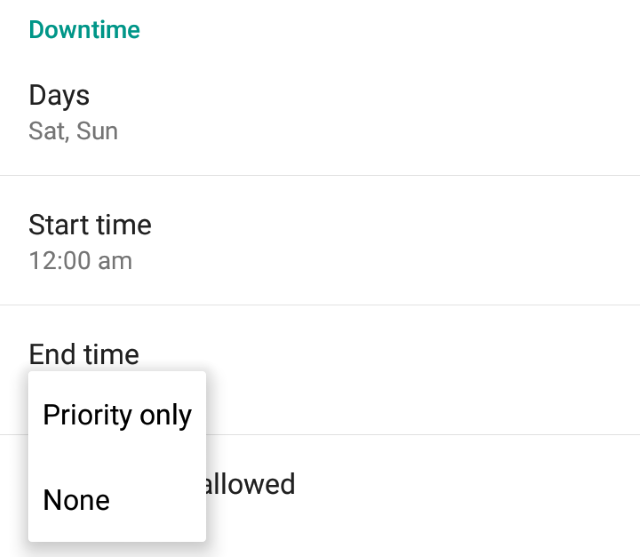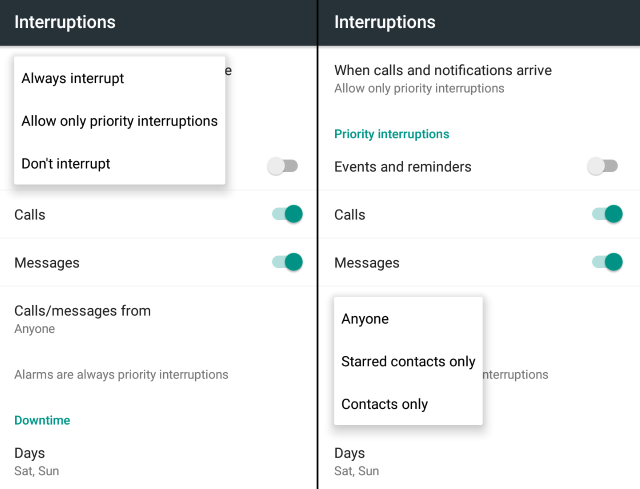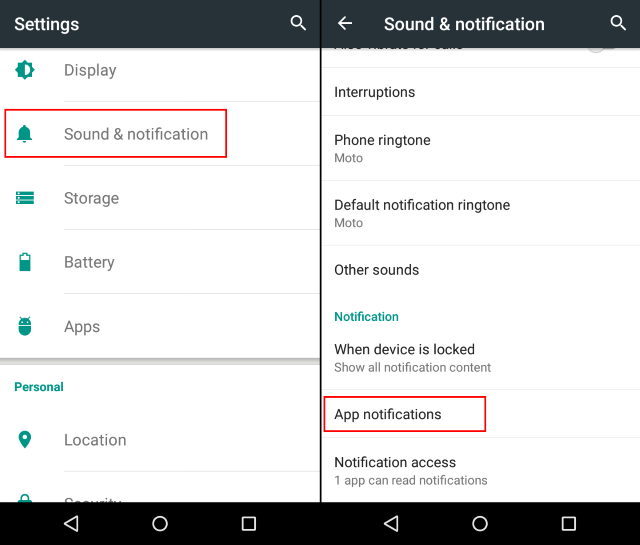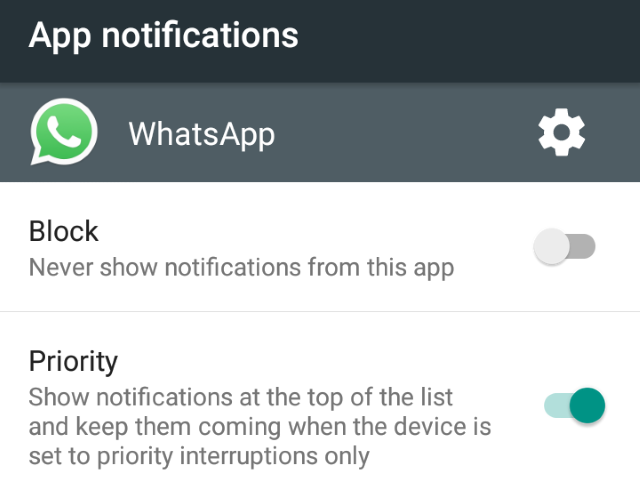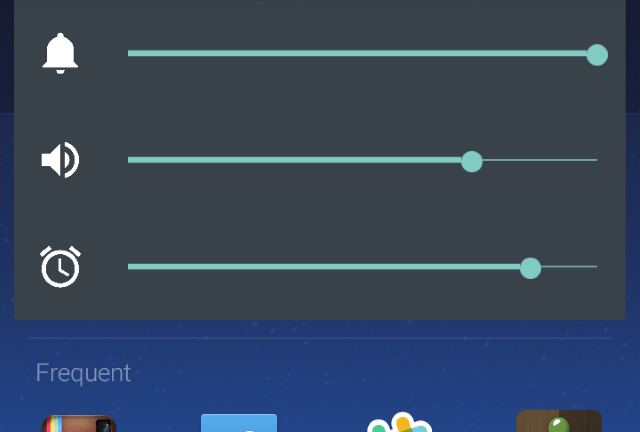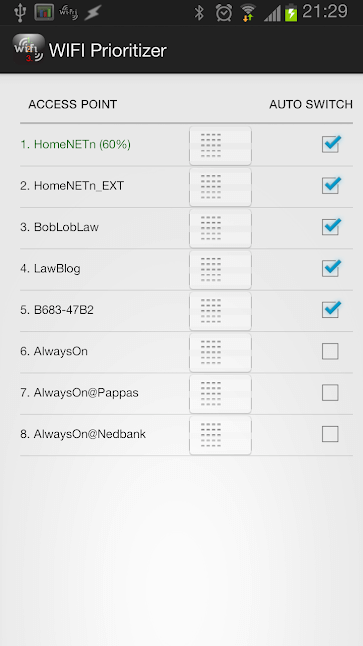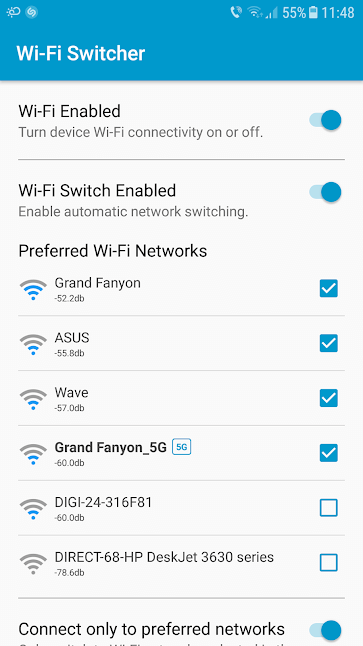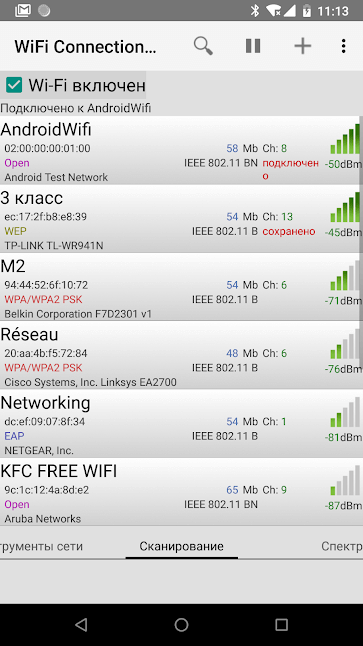- Как настроить приоритетный режим Android (и вернуть тихий режим)
- Что такое режим приоритета и что он делает?
- Как установить продолжительность режима приоритета Автоматизировать это
- Как разрешить звонки и тексты от нужных людей
- Как разрешить приложение в режиме приоритета
- Как вернуть тихий режим?
- Вам нравится режим приоритета?
- Android Lollipop убил бесшумный режим: вот как использовать приоритетный режим
- Настройка режима приоритета
- Изменение параметров режима приоритета
- Управление вашими приложениями
- Как задать приоритет предпочитаемых Wi-Fi сетей на Android
- Вот как определить приоритет сети Wi-Fi на Android
- WiFi Prioritizer — Ничего лишнего
- Wi-Fi Switcher — Все работает на автомате
- WiFi Connection Manager — Настоящий монстр по работе с сетями
Как настроить приоритетный режим Android (и вернуть тихий режим)
В Android Lollipop (включая 5.0 и 5.1) появился новый способ помочь вам справиться с перебоями. Это называется Приоритетный режим, который похож на привратник для уведомлений. Вы говорите ему, что пропустить, а что не пускать. Вот как использовать его, чтобы ограничить отвлекающие факторы и вернуться в беззвучный режим, который вы использовали в своей последней версии Android.
Мы поговорили о некоторых новых интересных функциях Android Lollipop
, но тогда мы не упомянули Приоритетный режим, потому что это была маленькая вещь. Кроме того, мы были на пределе, поскольку Google также покончила с традиционным, но надежным бесшумным режимом.
Но Приоритетный режим, похоже, останется здесь, поэтому в этом руководстве мы поможем вам взять его под контроль.
Что такое режим приоритета и что он делает?
Если у вас есть Android-устройство с версией 5.0 Lollipop или новее, у вас будет приоритетный режим по умолчанию. Чтобы получить к нему доступ, нажмите кнопку увеличения или уменьшения громкости на телефоне, и под слайдером громкости, отмеченным звездочкой, появится опция.
Задача Приоритетного режима — блокировать раздражающие уведомления в Android
, Тем не менее, приложение не умное приложение; то есть он не распознает автоматически, какое приложение раздражает или какие звонки вы хотите получать. Это то, что вы должны будете установить сами.
Кроме того, приоритетный режим может быть настроен на автоматическое включение в определенное время в определенные дни или в определенное время каждый день. Например, Android легко автоматизировать, чтобы не беспокоить вас ночью
Как установить продолжительность режима приоритета Автоматизировать это
Когда вы активируете Приоритетный режим с помощью кнопок громкости, вы можете настроить его на запуск:
- На неопределенный срок — вам придется вручную деактивировать его, когда вы будете готовы разрешить прерывания
- На фиксированное время — вы можете настроить его автоматическое отключение через 15 минут, 30 минут, 45 минут, 1 час, 2 часа, 3 часа, 4 часа или 8 часов.
Рядом с «Только приоритетные прерывания», вы увидите небольшой Cog настроек. Коснитесь этого, и вы сможете исправить нестандартное «время простоя», при котором телефон автоматически перейдет в приоритетный режим, или вы даже можете установить полный режим «Не беспокоить» (DND), когда прерывания не допускаются.
Прокрутите вниз до настроек, и вы можете:
- Выберите дни недели, в которые вы хотите, чтобы время простоя включалось автоматически.
- Установите время начала и время окончания.
- В разделе «Разрешенные прерывания» выберите «Только приоритет», чтобы разрешить приоритетный режим, или «Нет» для общего режима «Не беспокоить».
Например, настройка режима «Не беспокоить» для выходных может быть полезна для того, чтобы избавить вас от простоев, которые вам нужны вдали от работы, и это не даст телефону испортить вам жизнь.
Как разрешить звонки и тексты от нужных людей
На этой же странице настроек вы также можете переключать события, напоминания, звонки и тексты, чтобы разрешить или запретить их в приоритетном режиме.
Для звонков и текстов, вы можете дополнительно отфильтровать их в соответствии с людьми. Вы можете разрешать звонки и сообщения от кого-либо, от людей в вашей книге контактов или только от помеченных контактов в вашей телефонной книге.
Если у вас нет помеченных контактов, вам нужно зайти в свою телефонную книгу и сделать это. Вы можете использовать стандартное приложение для контактов Android или стороннее решение, такое как лучшее приложение для контактов и номеронабирателей.
Как разрешить приложение в режиме приоритета
Как мы уже говорили, Priority Mode — это своего рода привратник. Это позволит только уведомления из приложений, которые вы одобряете. Итак, как вы разрешаете эти приложения?
В Android Lollipop есть новое меню для управления уведомлениями для всех приложений, куда вам нужно будет перейти.
- Выберите «Настройки»> «Звук и уведомления»> «Уведомления приложений».
- Нажмите на приложение, которое вы хотите разрешить в режиме приоритета
- Нажмите на переключатель «Приоритет», который позволит уведомлениям этого приложения проходить в режиме «Приоритет».
Однако это не работает в паре с вашими помеченными контактами. Например, если вы разрешите WhatsApp Messenger в режиме приоритета, это означает, что вы будете получать уведомления обо всем, что происходит в WhatsApp, а не только о сообщениях и голосовых вызовах WhatsApp.
из помеченных контактов в вашей телефонной книге Android.
Вы можете использовать собственные настройки уведомлений WhatsApp, чтобы дополнительно фильтровать, от кого вы хотите получать уведомления, а от кого нет. Большинство основных приложений для социальных сетей и мессенджеров на Android позволяют устанавливать уведомления на этом уровне.
Как вернуть тихий режим?
Не нравится Приоритетный режим, и вы хотите вернуть старый добрый Silent Mode? Как всегда, для этого есть приложение! Познакомьтесь с SoundHUD [Больше не доступно], который вы можете скачать и попробовать бесплатно в течение двух недель, после чего он оплачивается.
SoundHUD добавляет более глубокие настройки управления громкостью к вашим кнопкам увеличения / уменьшения громкости. Благодаря этому вы можете регулировать громкость звонка телефона, уведомлений, будильника, музыки и голосовых вызовов. Он появляется при нажатии кнопок громкости, поэтому вы можете быстро настроить параметры для определенного источника звука и вернуться к тому, что вы делали.
Если вы планируете использовать SoundHUD, рекомендуем перейти в Дополнительные настройки приложения и включить параметры для Игнорировать длительные нажатия а также Отключить на экране блокировки. Таким образом, приложение не связывается с другими функциями Android.
Вам нравится режим приоритета?
Приоритетный режим пользуется большой ненавистью в сообществе Android — главным образом потому, что настоящий тихий режим был убран. Тем не менее, чем больше я играю с Приоритетным режимом, тем больше я к нему отношусь.
Что вы думаете об этой функции от Android? Вам не хватает тихого режима? Дайте нам знать об этом в комментариях.
Источник
Android Lollipop убил бесшумный режим: вот как использовать приоритетный режим
Нет ничего хуже, чем школьная игра вашего ребенка или ваш утренний сон, прерываемый пронзительным звуком или мелодией звонка. Возможность управлять звуками на телефоне стала важным жизненным навыком в современном постоянно включенном обществе, и Android 5.0 Lollipop открыл ряд функций, призванных упростить эту задачу.

Android 5.0 отказался от бесшумного режима, вместо этого использовался режим приоритета. / © ANDROIDPIT
Как вы, наверное, заметили, если вы используете последнюю версию ОС Google, опция «Бесшумный режим» была вырезана в пользу более тонкого экрана прерываний. Отсюда вы можете управлять тем, какие типы событий могут вас «прерывать», и если вы отключите их все, вы фактически вернете старый бесшумный режим.
Этот новый способ работы может быть не таким удобным и простым для понимания, как бесшумный режим, но если вы посвятите некоторое время его настройке, то приоритетный режим даст вам большую гибкость, когда дело доходит до выбора приложений и людей, которых вы делать или не хочу слышать.
Настройка режима приоритета

Активация приоритетного режима. / © ANDROIDPIT
Войти в режим приоритета достаточно просто: нажмите кнопку регулировки громкости на устройстве Android, затем выберите «Приоритет» во всплывающем диалоговом окне. Параметры, показанные ниже, позволяют вам активировать режим приоритета на неопределенный период времени или на установленную продолжительность: используйте кнопки «плюс» и «минус», чтобы изменить продолжительность этого режима.
Значок звездочки появляется на панели уведомлений, показывая, что ваш телефон или планшет теперь находится в приоритетном режиме, и только те приложения или контакты, которым был предоставлен статус VIP, могут заставить ваш телефон гудеть или звонить. Звонки, сообщения и другие обновления будут по-прежнему приходить, но не будут шуметь.
Между прочим, если у вас есть устройство Android Wear, сопряженное с вашим телефоном, у него тоже есть соответствующий режим приоритета, позволяющий вам выбрать, какие именно уведомления могут включать ваш гаджет на запястье. Перетащите вниз от верхней части циферблата, затем нажмите на значки вверху, чтобы переключаться между доступными вам режимами.
Изменение параметров режима приоритета

Вы можете выбрать, что вам нужно. / © ANDROIDPIT
Так что же именно означает приоритетный режим? Вот где можно проявить творческий подход. Коснитесь значка шестеренки, который появляется при активации режима приоритета, чтобы получить доступ к его настройкам (вы можете найти тот же экран, открыв приложение «Настройки» и выбрав «Звук и уведомление», затем «Прерывания»).
События и напоминания, звонки и сообщения можно включать и отключать по отдельности с помощью тумблеров. В случае звонков и сообщений вы можете указать, какие контакты могут прорваться через стену молчания в приоритетном режиме, используя опцию прямо под ней (все ваши контакты или только отмеченные звездочкой). Обратите внимание, что в приоритетном режиме всегда будут звучать сигналы тревоги.
Под заголовком Время простоя вы можете настроить автоматическое включение приоритетного режима в определенное время дня и в определенные дни недели: например, когда вы спите или когда вы находитесь в офисе. Нажмите «Дни», «Время начала» и «Время окончания», чтобы установить эти параметры (у вас не может быть разных временных окон в разные дни недели). Это избавляет вас от необходимости вручную включать и выключать режим приоритета.
Управление вашими приложениями

В каждом приложении есть переключатель режима приоритета / © ANDROIDPIT
Помимо настройки контактов, которые могут «прорваться» в приоритетном режиме, вы можете настроить отдельные приложения. На экране «Звук и уведомления» перейдите в «Уведомления приложений», чтобы настроить эту настройку — коснитесь любого приложения и переключите переключатель «Приоритет». Вы также можете полностью заблокировать уведомления от определенного приложения.
Приоритетный режим предназначен для тех случаев, когда вы не хотите, чтобы вас беспокоили, если это не что-то (или кто-то) срочно. Лучший пример — когда вы спите, но вы также можете использовать его, когда вы обедаете или за рулем.
Помните также, что он сосредоточен на звуках, исходящих из вашего телефона, а не на полной блокировке связи (как это делает режим полета) — в следующий раз, когда вы разблокируете свой смартфон, все ваши пропущенные вызовы и предупреждения все равно будут доступны для вас.
Источник
Как задать приоритет предпочитаемых Wi-Fi сетей на Android
Беспроводной доступ в интернет сегодня присутствует повсеместно. И наш смартфон почти всегда подключен к той или иной сети Wi-Fi. Хотя ваш умный гаджет «смотрит» на уровень сигнала, когда подключается к тому или иному роутеру, стараясь выбрать лучший, если есть возможность, срабатывает это не всегда корректно. К тому же помимо стабильности соединения роутер-смартфон, существует еще куча параметров, на которые ваш гаджет просто не обращает внимания. Поэтому, если вы хотите всегда оставаться на связи, то неплохо бы научиться правильно задавать приоритет Wi-Fi сетям на вашем Android-смартфоне.
Задать приоритет сетям Wi-Fi проще простого
Вот как определить приоритет сети Wi-Fi на Android
Приоритетное подключение Wi-Fi должно обеспечивать согласованное подключение, позволяя смартфону легко переходить между источниками сигнала, если это необходимо. Пользователи Android-устройств имеют два варианта приоритизации соединений Wi-Fi. Некоторые смартфоны Android имеют встроенные опции приоритета Wi-Fi. Для начала давайте рассмотрим их. Чтобы проверить, есть ли такая возможность у вашего гаджета, откройте «Настройки», затем «Сеть и интернет» и уже потом «Wi-Fi». Тут должен быть пункт «Расширенные настройки Wi-Fi», а дальше опция «Приоритет сетей» (последние 2 пункта могут отличаться по названию на разных моделях устройств). Теперь вы можете выбрать из списка сетей нужную и выставить приоритет — от «низкого» до «высокого».
WiFi Prioritizer — Ничего лишнего
WiFi Prioritizer — это бесплатное приложение, которое позволяет установить приоритет подключения Wi-Fi на устройствах Android. Приложение периодически проверяет уровень сигнала не только между роутером и смартфоном, но и замеряет стабильность самого интернет-соединения, переключаясь между сетями, если это необходимо. В приложении вы увидите список сохраненных сетей Wi-Fi. Сети Wi-Fi в верхней части списка имеют более высокий приоритет, чем те, что ниже. Вы можете легко перетащить сети Wi-Fi выше или ниже по списку, чтобы изменить их приоритет.
Кроме того, WiFi Prioritizer сканирует окружающее пространство на предмет новых Wi-Fi каждые 60 секунд. При этом можно легко задать интервал сканирования вплоть до 1 раза в 30 минут. Вы также можете изменить минимальный уровень сигнала, требуемый для подключения к сетям Wi-Fi.
Wi-Fi Switcher — Все работает на автомате
Wi-Fi Switcher отслеживает ваше окружение для предоставления лучшего сигнала Wi-Fi. В зависимости от ваших настроек, Wi-Fi Switcher подключит вас к лучшей локальной сети. Приоритет тут задается вручную расставлением соответствующих флажков. Но самая, пожалуй нужная функция — это возможность избегать определенных сетей при любых условиях. При этом также имеется возможность автоматического подключения к новым сетям, если на них нет пароля. А еще Wi-Fi Switcher обладает и другой довольно полезной особенностью. В настройках программы можно задать поиск сетей, работающих на частоте 5,0 гигагерц, что очень удобно. А ваш роутер поддерживает работу на частоте 5 гигагерц? Напишите об этом в нашем чате в Телеграм.
WiFi Connection Manager — Настоящий монстр по работе с сетями
WiFi Connection Manager — это не только программа для приоритизации Wi-Fi сетей. Это целый «центр управления». К вашим услугам инструменты по диагностике сетевого подключения, графики загруженности каналов Wi-Fi, списки приоритетов подключения Wi-Fi вручную или автоматически, тип безопасности Wi-Fi и многое другое. При этом есть интересная возможность по «передаче приоритета», когда та или иная сеть меняет свое название, но оборудования остается тем же, эта «старая новая» сеть окажется на том же месте в списке приоритета, что и была изначально.
Источник